Kaip valdyti „Cortana“ informacijos korteles „Windows 10“
„Cortana“ yra skaitmeninis „Microsoft“ asistentaspaleista „Windows Phone“ ir perkelta kaip „Windows 10“ integruota funkcija. Nors ji vis dar vykdoma, ji palaipsniui tampa intelektuali ir įgyja naujų funkcijų.
Kai nustatysite „Cortana“, ji jus pristatysinformacinės kortelės, pagrįstos jūsų pomėgiais, pavyzdžiui, naujienos, sportas ir orai iš dabartinės jūsų vietos. Tiesą sakant, jūs keliaujate, galite nustatyti, kad jis teiktų orų ataskaitas iš kelių miestų.

Tačiau galbūt norėsite atsikratyti kortelių, kuriose yra jums neįdomios informacijos, pakeisti tai, kas jose rodoma, arba visiškai jas išjungti. Štai kaip tai padaryti.
Tvarkykite „Cortana“ informacijos korteles „Windows 10“
Paleiskite „Cortana“ ir kairėje pusėje pasirinkite nešiojamojo kompiuterio piktogramą. Tada pereikite prie kortelių sąrašo ir pasirinkite tą, kurią norite valdyti arba išjungti.
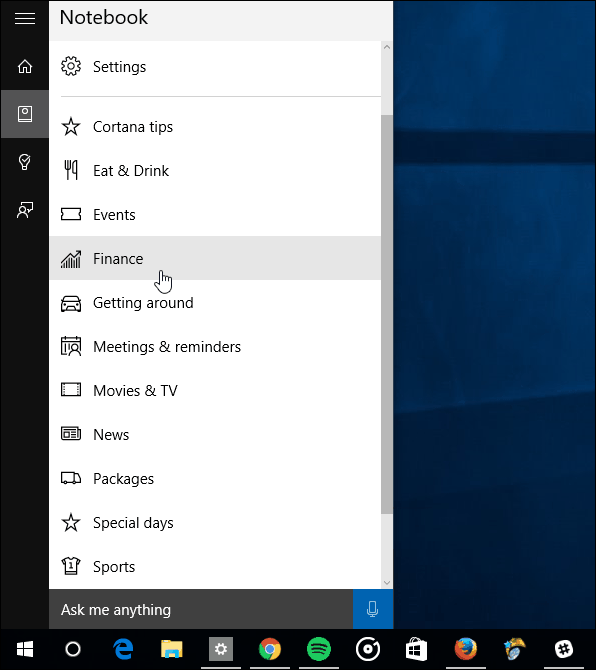
Norėdami jį įjungti arba išjungti, tiesiog apverskite jungiklį viršuje.
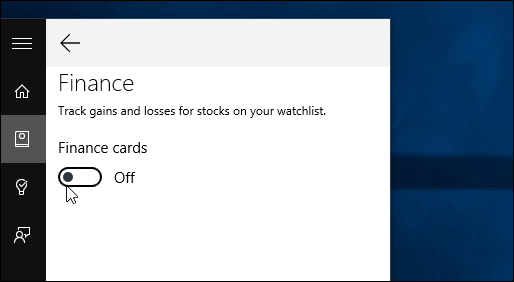
Norėdami tvarkyti kortelės duomenis, įsitikinkite, kad jie yraįjungta ir tada galite pasirinkti, ko norite, įjungdami arba išjungdami jungiklius. Kiekvienoje kortelėje yra ir kitos informacijos, kurią taip pat galite pridėti. Kortelėje rodomos informacijos kiekis priklausys nuo kategorijos. Pvz., Pridedant miestus „Weather“ arba pridedant skirtingas atsargas „Finance“ kortelėje.
Žemiau pateiktame pavyzdyje prie „Sporto kortelės“ galite pridėti papildomų komandų, kurias norite sekti.
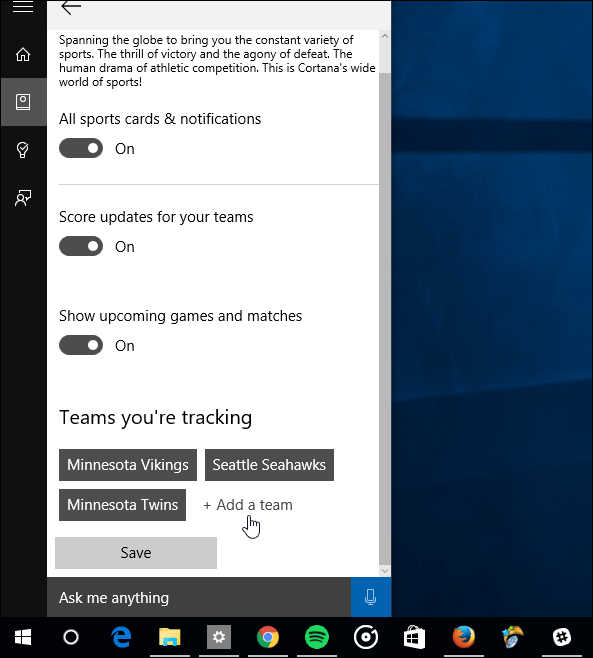
Jei kortos jums visiškai neįdomios, atidarykite „Cortana“ ir eikite į Nešiojamasis kompiuteris> Nustatymai ir išjunkite TK
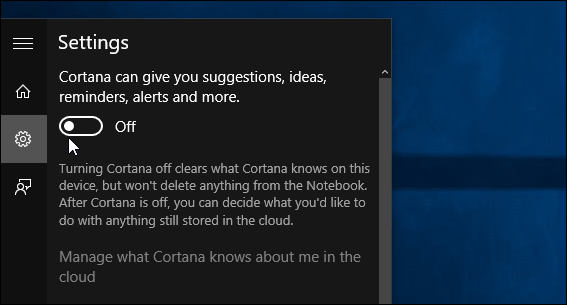
Kai tai padarysite, paleisdami „Cortana“, pamatysite sąrašą, kuris rodo tendencijas „Bing“. Be to, jei paslėpėte „Cortana“ paieškos laukelį, piktograma pasikeis į didinamąjį stiklą.
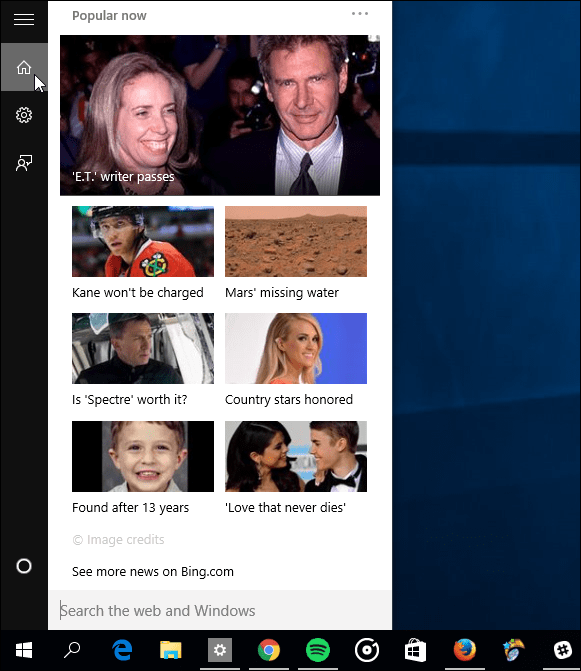
Šiuo metu negalite perkelti kortelių aukštyn ar žemynorganizuoti juos (kaip jūs galite perkelti plyteles meniu Pradėti aplink), kas yra gaila, ir aš norėčiau pamatyti šį sugebėjimą. Tačiau galite išjungti tuos, kurių nenorite, ir organizuoti jų užsakymą (rūšiuoti).
Koks jūsų požiūris į „Cortana“ iki šiol? Ar tau tai patinka, ar ne tiek? Praneškite mums žemiau esančiame komentarų skyriuje. Norėdami gauti daugiau patarimų ir patarimų, kaip naudoti „Cortana“, skaitykite mūsų „Cortana“ skyriuje esančius straipsnius.










Palikite komentarą